win10预约版升级正式版下载
- 分类:Win10 教程 回答于: 2017年09月04日 14:02:03
预约版是没有正式版那么好用的,很多网友说预约版是不太稳定,想升级为正式版,但是手上没资源,很尴尬,为此,小编向大家分享win10预约版升级正式版的方法吧。
相信有很多网友都像小编一样,想着win10预约版升级正式版,但是怎么操作,别急,小编正用着正式版的电脑告诉你,win10预约版升级正式版方法很简单,看看小编的教程便知。
win10预约版升级正式版
在“系统之家一键重装”官网上下载“系统之家一键重装”软件,并安装,在安装之前
先关闭相关安全或杀毒软件,避免出现安装失败。
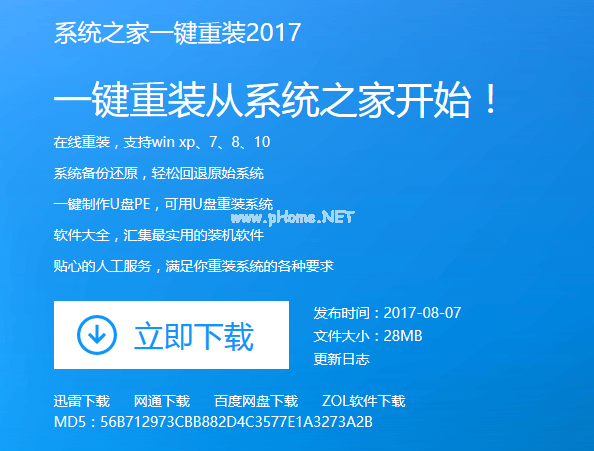
预约版本(图1)
安装系统前,确保除了C盘外的其他磁盘有足够的磁盘空间。

预约版本(图2)
点击打开“系统之家一键重装”软件

预约版本(图3)
打开菜单后,在上方菜单,点击一键装机,然后选择“系统重装”

预约版本(图4)
软件会自动检测环境,等待即可,无需任何操作。

预约版本(图5)
检测完毕后,点击下一步。
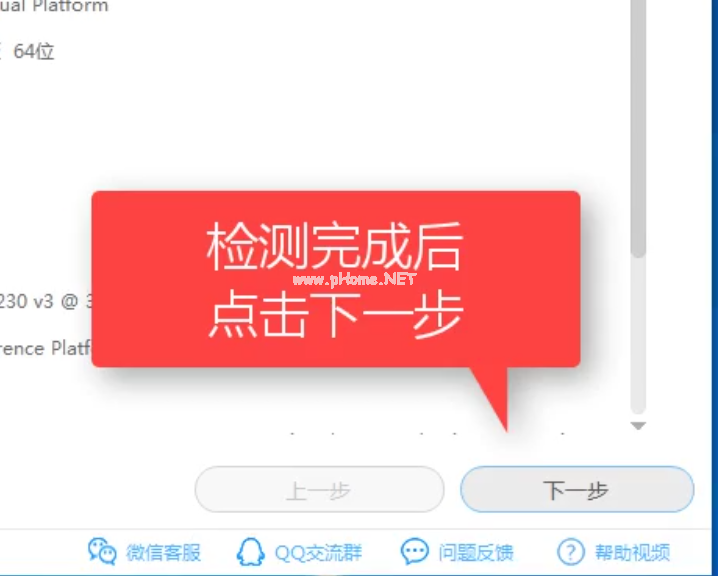
预约版本(图6)
在系统列表中,找到win10系统版本,

预约版本(图7)
你可以自定义系统镜像保存位置,

预约版本(图8)
找到win10系统版本点击“安装此系统”

预约版本(图9)
在备份资料选项中,可以点击勾选左下角全选选项,也可以根据需要进行选择。

预约版本(图10)
点击“下一步”继续操作。
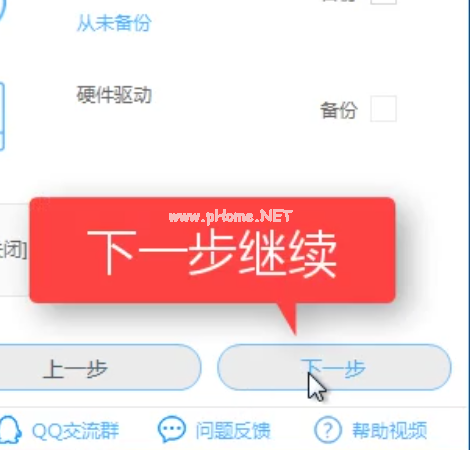
预约版本(图11)
在弹出的对话框中,我们选择点击“安装系统”

预约版本(图12)
系统会进行下载镜像,等待即可。

预约版本(图13)
在选择启动操作系统界面,我们选择第二个,,按回车键。

预约版本(图14)
系统正在装载中,耐心稍等。

预约版本(图15)
正在部署系统文件,稍等。
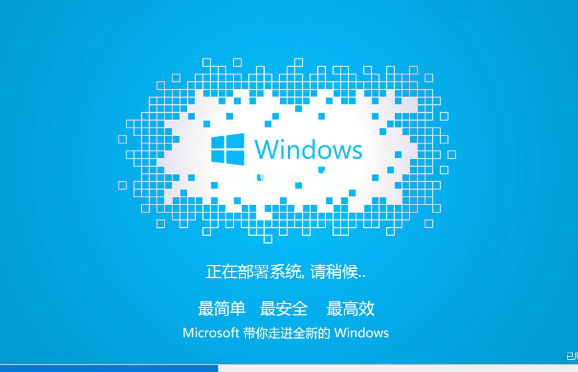
预约版本(图16)

预约版本(图17)
待一切都完成之后,系统来到了欢迎界面。

预约版本(图18)
点击欢迎界面,进入到win10界面。
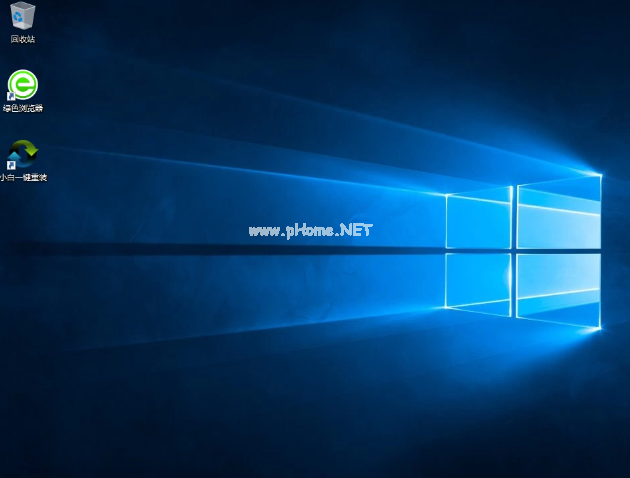
预约版本(图19)
至此,win10预约版升级为正式版的操作正式完成。
 有用
26
有用
26


 小白系统
小白系统


 1000
1000 1000
1000 1000
1000 1000
1000 1000
1000 1000
1000 1000
1000 1000
1000 1000
1000 1000
1000猜您喜欢
- 详细演示新手重装系统win10教程..2021/03/24
- windows10系统怎么重装ie浏览器..2022/08/25
- iso文件怎么安装,小编教你安装iso文件..2018/02/07
- 二种常用小方法指导你调整win10提高流..2020/09/18
- 怎么用u盘重装系统win10步骤..2022/06/02
- 小编告诉你win10安装打印机驱动失败怎..2021/04/08
相关推荐
- 如何重装系统win102022/11/26
- tessafe.sys,小编教你玩腾讯游戏蓝屏T..2018/07/28
- win10激活密钥2023/01/03
- win10系统重装win7教程2022/05/23
- 重装Win10提示Windows安装无法继续怎..2021/04/06
- 电脑怎样重装系统win10教程2022/05/10

















